Creación de formularios compatibles con GDPR utilizando WP Fluent Forms
Publicado: 2018-11-15Ahora el tiempo se ha estado alterando muy rápidamente a medida que la tecnología parece cruzar todas las fronteras de nuestro pequeño planeta. Como resultado, surgen enormemente diferentes problemas y GDPR es uno de ellos. Esto se ha convertido en una palabra de moda en el mundo de hoy debido a su enfoque siniestro y también se ha convertido en la demanda del tiempo.
Antes de sumergirme en el tema, quiero asegurarme de las razones para escribir el artículo. He estado viendo que muchas de las organizaciones aún no son completamente conscientes de los problemas de GDPR. Todavía no están preocupados por las consecuencias de esta legislación. Es posible que hayan tomado el problema muy a la ligera, pero en última instancia, esto podría causarles una gran pérdida.
Quiero que la gente tome conciencia de ese problema alarmante, ya que puede cobrarle el 4% de su facturación global anual, o 20 millones de euros, según cuál sea mayor. Por lo tanto, es un momento apropiado y usted debe estar al tanto del asunto.
Según el RGPD, un formulario que no cumple puede ser una fuente de ese enorme costo. Por lo tanto, debe usar formularios compatibles con GDPR mientras interactúa con sus clientes. En este artículo, cubriré cómo puede hacer un formulario de queja de GDPR usando WP Fluent Forms.
¿Qué es el RGPD?
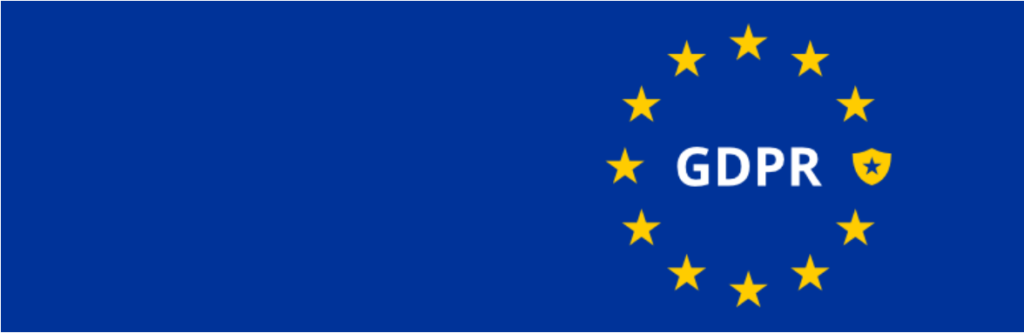
En esencia, es un enorme esfuerzo de una ley que está modernizando la legislación de protección de datos existente que rige en la UE. Su objetivo es regular la legislación de privacidad de datos en toda Europa, y está proponiendo lo que está en juego sobre cómo los especialistas en marketing recopilan y almacenan datos de sus usuarios. Para saber más sobre GDPR, también puede visitar el sitio oficial de GDPR.
️ Mejores prácticas
Su sitio web puede requerir consideración que debe abordarse a través de una consulta legal. En este sentido, es posible que deba tener un par de ajustes para hacer que los formularios cumplan con GDPR. En este caso, le recomiendo que consulte directamente con un asesor legal sobre las regulaciones de GDPR.
WP Fluent Forms es una forma práctica de cumplir con el RGPD. Si aún no usa WP Fluent Forms, comience hoy mismo.
️ Tomar permiso
Necesitará tener permiso antes de recopilar y almacenar datos de cualquier usuario. En este caso, la forma más fácil de hacerlo es agregando una casilla de verificación en su formulario.
WordPress con RGPD
Si es un usuario de WordPress, le resultará más complicado implementar GDPR en su sitio. La razón es que tiene que lidiar con una gran cantidad de datos de los usuarios, así como con los datos recopilados por la propia plataforma de WordPress.
En WordPress, encontrará algo integrado que coincida con GDPR. Les proporcionaron una guía de política de privacidad actualizada que coincide con GDPR. Echemos un vistazo rápido:
? Para obtener la opción predeterminada, vaya a WP-Admin ️ Configuración ️ Privacidad
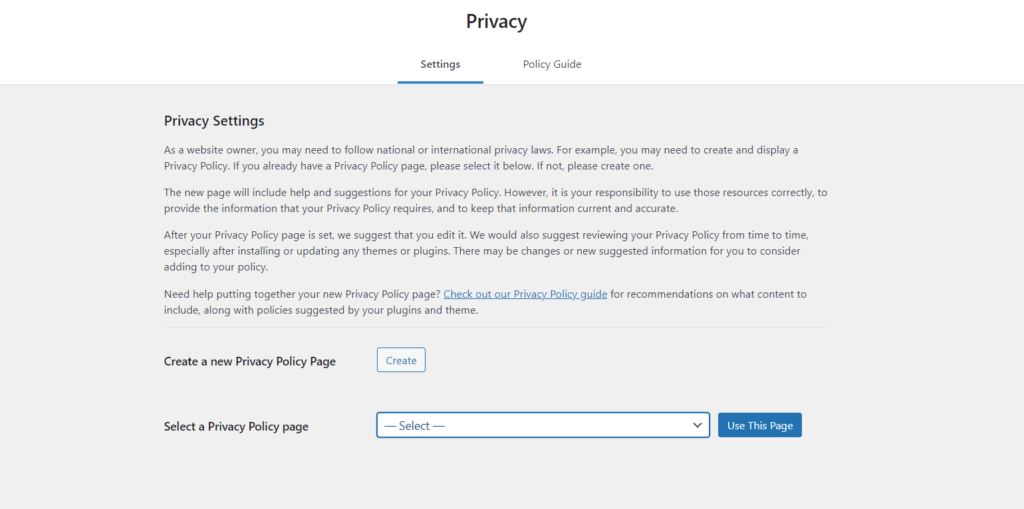
Al usar esta sección integrada en WordPress, puede coincidir con GDPR, pero hay una gran cantidad de complementos de GDPR que le facilitan hacer que su sitio web cumpla con GDPR. Ahora vaya al formulario, ¿cómo puede hacer que cumpla con el RGPD? Aquí, le mostraré cómo hacer que un formulario cumpla con la regulación GDPR.
Hacer un formulario compatible con GDPR usando WP Fluent Forms
Para crear formularios que cumplan con el RGPD, debe crear un nuevo formulario o editar uno existente. Por ejemplo, estoy creando un formulario simple con tres campos de entrada con WP Fluent Forms.
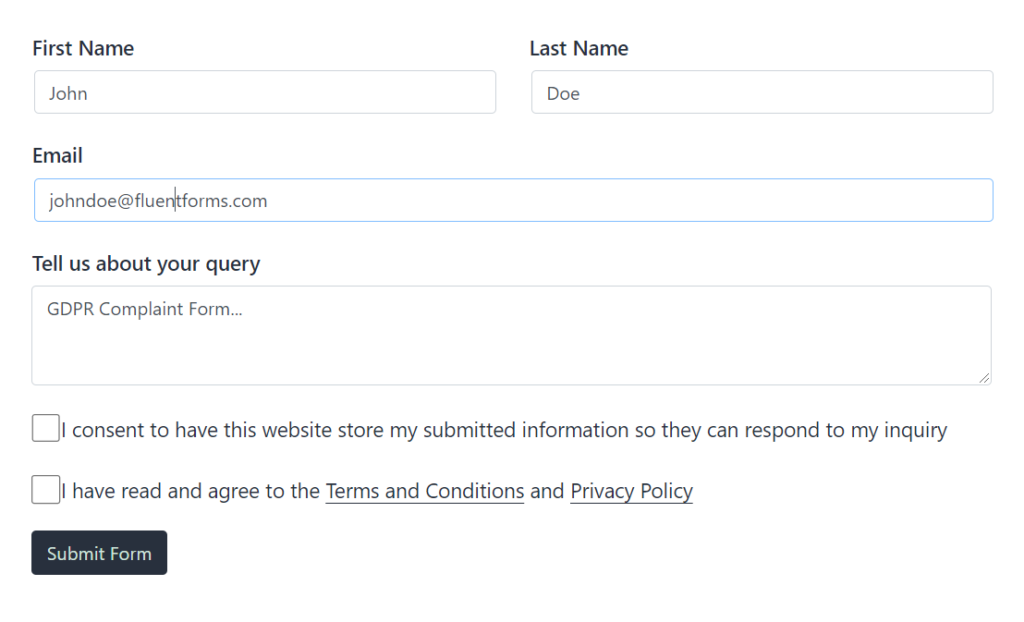
Este es un formulario de contacto simple, ahora debe hacer que el formulario cumpla con GDPR. Para que esto suceda, debe agregar campos de consentimiento en el formulario.
Puede hacerlo agregando el campo Acuerdo GDPR a este formulario. Luego, agregará Términos y condiciones con una Política de privacidad por separado que cumpliría con el criterio de GDPR. Porque GDPR dice que los Términos y condiciones deben colocarse por separado.
Ahora le mostraré cómo agregar el campo de consentimiento del acuerdo GDPR para crear múltiples opciones de casilla de verificación que se asegurarán de obtener el consentimiento de los usuarios. Puede crear casillas de verificación tantas como desee.
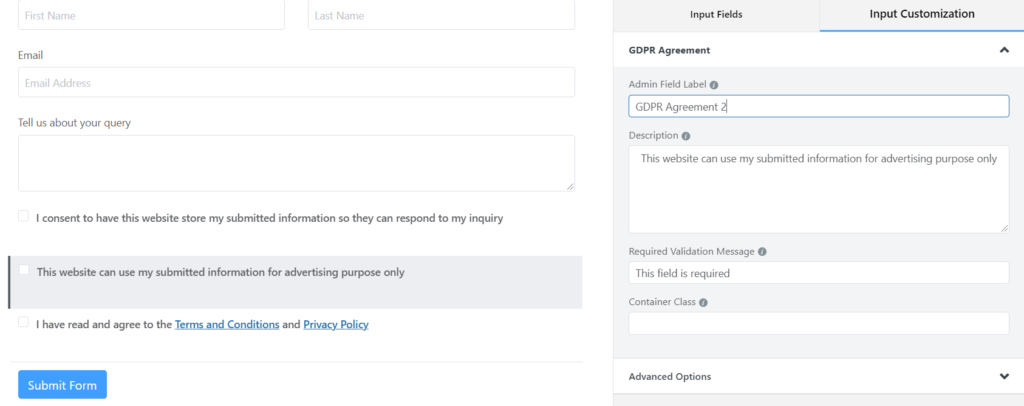
Después de agregar Casillas de verificación, hago clic en el ícono Editar para personalizar y escribir en el área de Descripción lo que desea mostrar. Cree las opciones que necesite para obtener el consentimiento de los usuarios. Estoy usando tres opciones aquí en el formulario. Se crean dos opciones en el campo Acuerdo RGPD y el resto se creará en los campos Términos y condiciones . Escriba el texto esperado en ambos campos de descripción dentro del área de opciones que, en última instancia, se asegurará de ayudarlo a cumplir.
A continuación, debe agregar un campo de Términos y condiciones para mostrar la política de privacidad de la empresa.
Aquí se debe recordar una cosa, debe agregar los Términos y condiciones con una Política de privacidad en un lugar separado. Estos se pueden configurar en diferentes lugares en diferentes formatos también de acuerdo con el diseño de su formulario.
Puede agregar Términos y condiciones con una Política de privacidad de otra manera. Para su comprensión, eche un vistazo a la captura de pantalla. Puede reemplazar la sección de privacidad en la parte superior de la sección GDPR usando Arrastrar y soltar.
Puede establecer Términos y condiciones con una Política de privacidad sobre el campo RGPD . Esta podría ser otra forma genial de manipular sus formularios que cumplen con GDPR. Eche un vistazo a la vista previa del escenario.
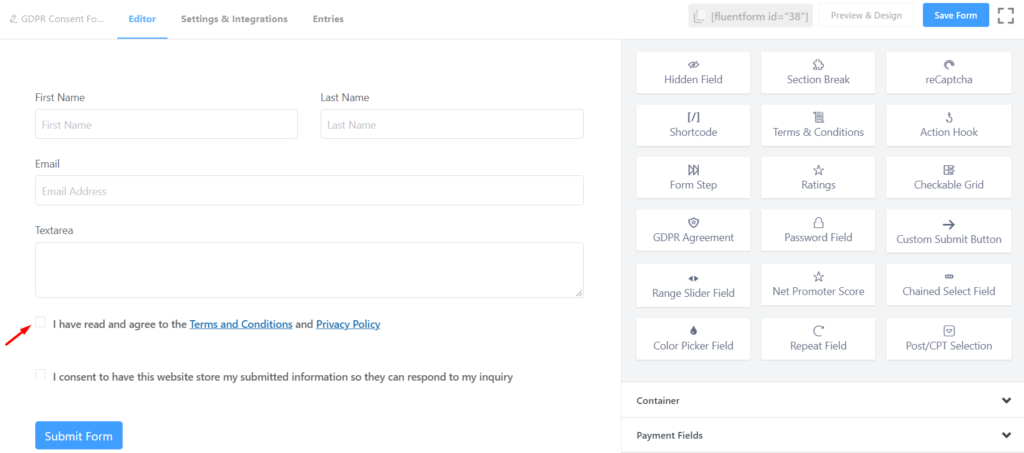
Para su mejor comprensión, he incorporado el formulario de contacto compatible con GDPR en tiempo real para que pueda tener una vista en tiempo real del formulario.

Eliminación de datos mediante la gestión de solicitudes de datos de entrada
En primer lugar, debe comprender que en GDPR, los usuarios pueden solicitar acceso a sus datos de entrada en cualquier momento. Para hacer que esto suceda, es posible que deba tomar consideraciones adicionales y prepararse para ello.
Si recibe alguna solicitud con respecto a la eliminación de datos personales de un usuario específico. Puede eliminar datos de una sola forma o de varias formas utilizando Acciones masivas en la sección Entradas . Con WP Fluent Forms , puede tener esa increíble oportunidad de eliminar datos. Echemos un vistazo a esta parte de la funcionalidad de WP Fluent Forms .
Para que esto suceda, debe configurar el Formulario de solicitud en la página de privacidad o en la página de contacto que facilita a sus usuarios enviarle una solicitud para realizar cualquier cambio, puede hacerlo de cualquier manera a través de la página de entrada.
Para ello, vaya a la sección Entradas y allí encontrará una lista de todas las entradas de los formularios. Verifique esa parte de las entradas para las cuales el usuario le ha enviado una solicitud para eliminar los datos respectivos de esa parte. A continuación, haga clic en la opción Acciones masivas, luego tendrá una opción desplegable con varias funcionalidades. Desde allí, seleccione Eliminar entradas para eliminar los datos respectivos de forma permanente. Por último, haga clic en el botón Aplicar para ejecutar la eliminación.
? Aquí están las instrucciones rápidas para la eliminación de datos: WP Fluent Forms ️ Entradas ️ Seleccionar formulario y verificarlo ️ Acciones masivas ️ Eliminar entradas ️ Aplicar.
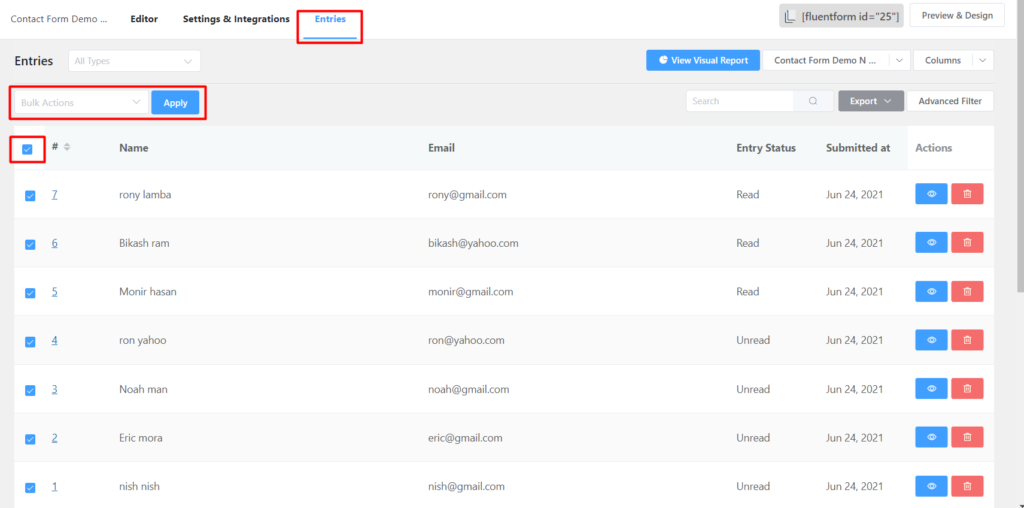
Así es como puede eliminar cualquier dato específico, puede aplicarse a datos únicos o múltiples. Aquí estoy eliminando dos datos separados por acciones masivas. Puede hacerlo por uno solo, así como su necesidad.
Descargo de responsabilidad: tenga en cuenta que este artículo contiene información general sobre cómo hacer formularios compatibles con GDPR. Sin embargo, en cualquier circunstancia, le recomiendo enfáticamente que consulte directamente con un asesor legal familiarizado con las regulaciones de GDPR para evaluar su uso particular de WP Fluent Forms a este respecto. Si tiene alguna consulta sobre el artículo, hágamelo saber comentando el artículo .
Requisito RGPD
¡Eso es todo! Espero que esta dirección le haya ayudado a crear formularios compatibles con GDPR para su sitio de WordPress. Esta es la forma más genial posible de crear un formulario que cumpla con GDPR. Para obtener más detalles sobre la administración de entradas para su formulario utilizando WP Fluent Forms, consulte nuestra guía completa de nuestra documentación.
? Consulte mi otro artículo sobre los 11 mejores complementos de GDPR para obtener todos los detalles. Obtenga WP Fluent Forms gratis
